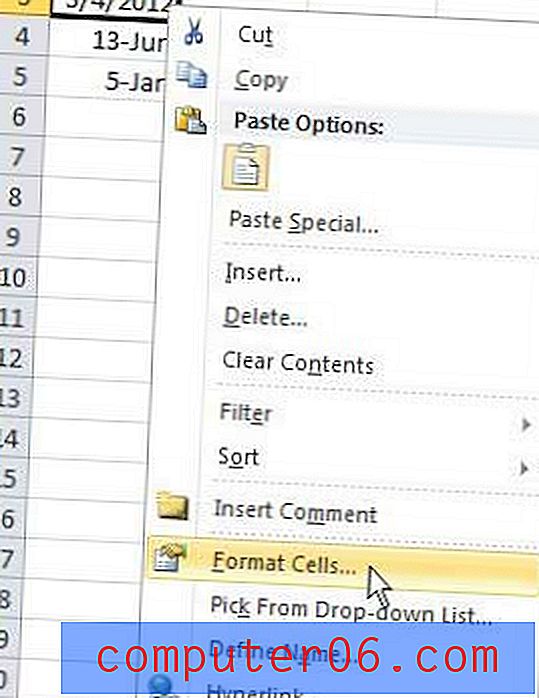Emplacement du fichier PST
Le changement d'ordinateurs ou la sauvegarde des fichiers sur votre ordinateur nécessite que vous localisiez et copiez les fichiers qui sont importants pour vous. En tant qu'utilisateur Outlook, il n'y a probablement pas beaucoup de fichiers sur votre ordinateur qui sont plus importants que votre fichier Outlook PST.
L' emplacement du fichier PST sur votre ordinateur, cependant, peut être difficile à discerner si vous le recherchez aveuglément. Heureusement, Microsoft Outlook comprend un menu qui vous permet d'apporter des modifications et d'afficher les paramètres de votre profil Outlook. Parmi les paramètres que vous pouvez afficher dans ce menu figure l'emplacement de votre fichier Outlook PST. La création d'une copie de sauvegarde de votre fichier PST inclura tout dans votre compte, y compris toutes les listes de distribution que vous avez enregistrées dans vos contacts.
Recherche de l'emplacement du fichier PST
Si vous avez une expérience antérieure avec Microsoft Outlook 2003 ou Microsoft Outlook 2007, la structure de Microsoft Outlook 2010 peut vous sembler un peu étrangère. Cela peut être vrai même si vous utilisez le programme depuis un certain temps, en particulier si vous ne modifiez pas les paramètres de compte pour votre profil Outlook avec beaucoup de régularité. Afin de localiser le fichier Outlook PST, nous devons d'abord trouver le menu Paramètres du compte dans Outlook 2010.
Lancez Microsoft Outlook 2010, puis cliquez sur l'onglet Fichier orange dans le coin supérieur gauche de la fenêtre. Cliquez sur Info sur le côté gauche de la fenêtre, cliquez sur le bouton Paramètres du compte au centre de la fenêtre, puis cliquez à nouveau sur Paramètres du compte dans le menu déroulant. Si vous avez plusieurs comptes de messagerie dans votre profil Outlook, vous devrez cliquer sur le bon compte dans le menu déroulant en haut de la fenêtre pour déterminer l'emplacement du fichier PST pour ce compte.

Cela ouvrira une fenêtre contextuelle Paramètres du compte . Cliquez sur l'onglet Fichiers de données en haut de la fenêtre Paramètres du compte, qui affichera une liste de tous les fichiers de données associés à votre profil Outlook actuel.
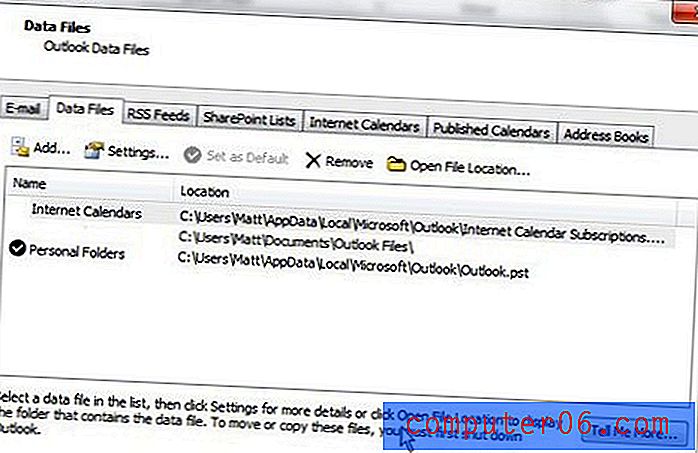
L'emplacement du fichier PST est affiché au centre de la fenêtre, sous la colonne Emplacement . Si vous souhaitez être redirigé directement vers l'emplacement du fichier PST, cliquez sur le fichier PST souhaité afin qu'il soit mis en surbrillance, puis cliquez sur le bouton Ouvrir l'emplacement du fichier au-dessus de la liste des fichiers de données.
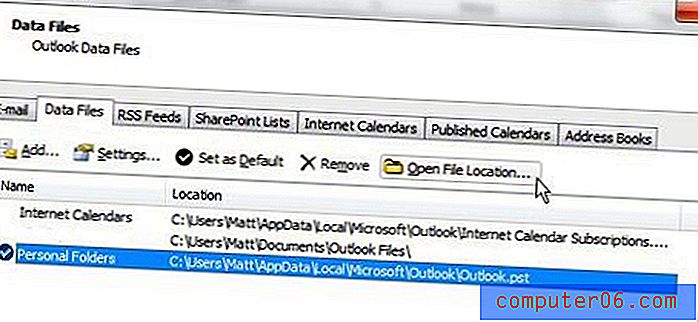
Cela ouvrira Windows Explorer directement à l'emplacement du fichier PST. Vous pouvez également cliquer sur le bouton Paramètres pendant que votre fichier PST souhaité est sélectionné, ce qui ouvrira une fenêtre contextuelle différente intitulée Fichier de données Outlook . Vous pouvez utiliser cette fenêtre pour effectuer un assortiment d'autres actions, telles que la modification du mot de passe pour le fichier Outlook PST ou le compactage du fichier PST s'il est devenu trop volumineux.
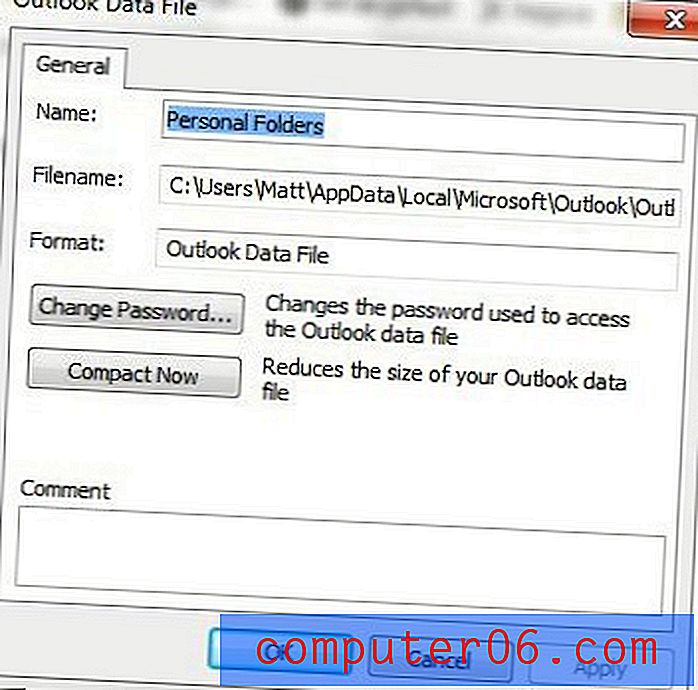
Si vous déterminez l'emplacement de votre fichier PST parce que vous souhaitez le transférer vers un autre emplacement ou le sauvegarder quelque part, sachez que les fichiers Outlook PST peuvent rapidement devenir très volumineux. Si vous supprimez rarement des e-mails et envoyez ou recevez des messages contenant des pièces jointes volumineuses, il n'est pas rare qu'un fichier Outlook PST ait une taille de plusieurs Go. En outre, si vous avez plusieurs comptes de messagerie dans un profil Outlook, la taille de votre fichier PST augmentera également en raison de ce facteur.